Pernah mengalami saat Anda melakukan pengaturan atau mengubah tema WordPress tapi tidak ada perubahan yang terjadi. Contohnya, saat Anda mengganti background, warna dan font pada tampilan tema tapi tampilan WordPress tidak mengalami perubahan.
Hal ini kemungkinan besar disebabkan oleh cache browser atau dari plugin caching seperti LiteSpeed Cache.
Kapan Harus Membersihkan Cache
- Saat mengganti pengaturan desain tapi tidak terjadi perubahan.
- Saat mengganti tema, tapi di halaman depan masih menggunakan tema lama.
- Saat menginstall plugin tertentu, tapi tidak berfungsi.
Jenis-Jenis Cache di WordPress
Sebelum menghapus cache, penting untuk memahami jenis cache yang umum digunakan:
- Cache Browser: Disimpan oleh browser pengunjung.
- Cache Plugin: Disimpan oleh plugin caching seperti LiteSpeed Cache.
- Cache Server: Disediakan oleh penyedia hosting.
- Cache CDN: Disimpan oleh layanan seperti Cloudflare.
Cara Menghapus Cache Dari Browser
Untuk menghapus cache dari browser Chrome, silakan lakukan langkah berikut:
- Pada browser Chrome, klik icon titik tiga di pojok kanan atas seperti gambar di bawah ini.
- Klik menu Delete Browser Data.
- Pada opsi Time Range, bisa pilih All time atau sesuai kebutuhan.
- Klik tombol Delete data untuk membersihkan data.
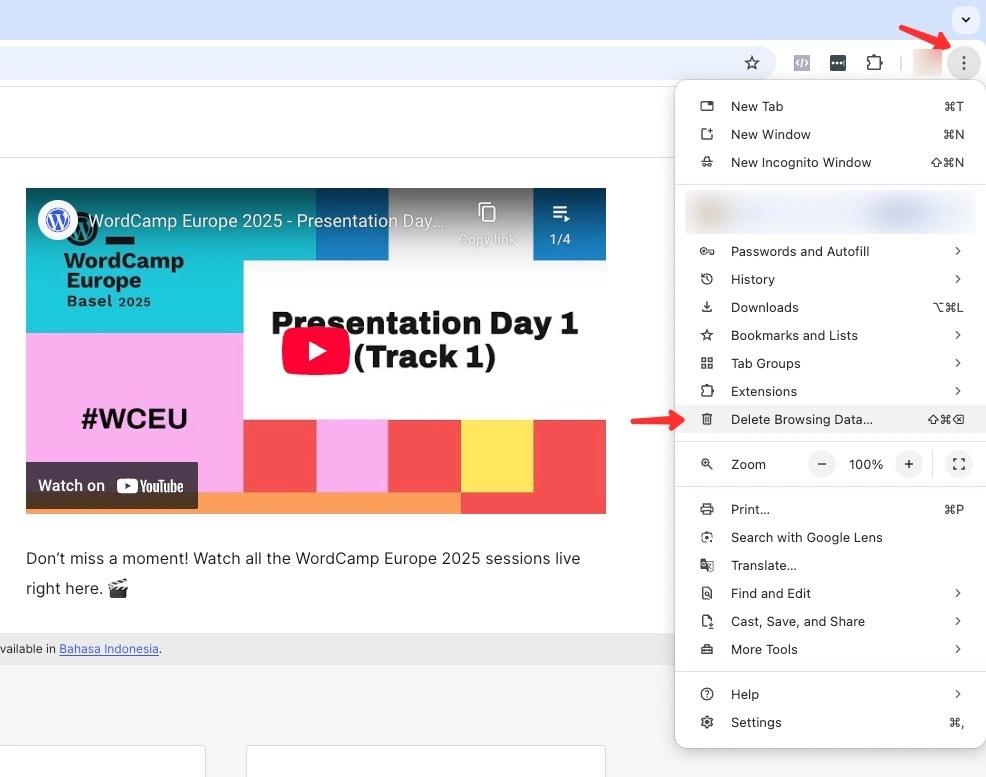
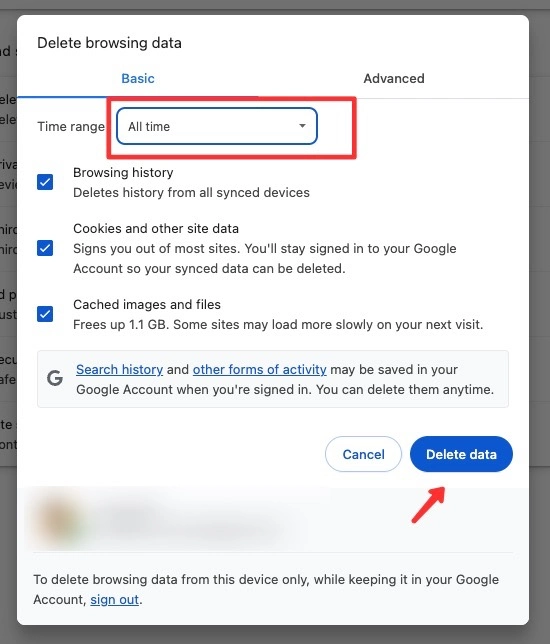
Cara Menghapus Cache Dari Plugin WordPress
Berikut ini adalah cara menghapus cache dari beberapa plugin cache populer di WordPress:
Menghapus Cache di LiteSpeed Cache
Untuk menghapus cache dari LiteSpeed Cache, silakan lakukan langkah berikut:
- Dari halaman admin, navigasi ke menu LiteSpeed Cache → Toolbox.
- Klik tab Purge, kemudian klik Purge All.
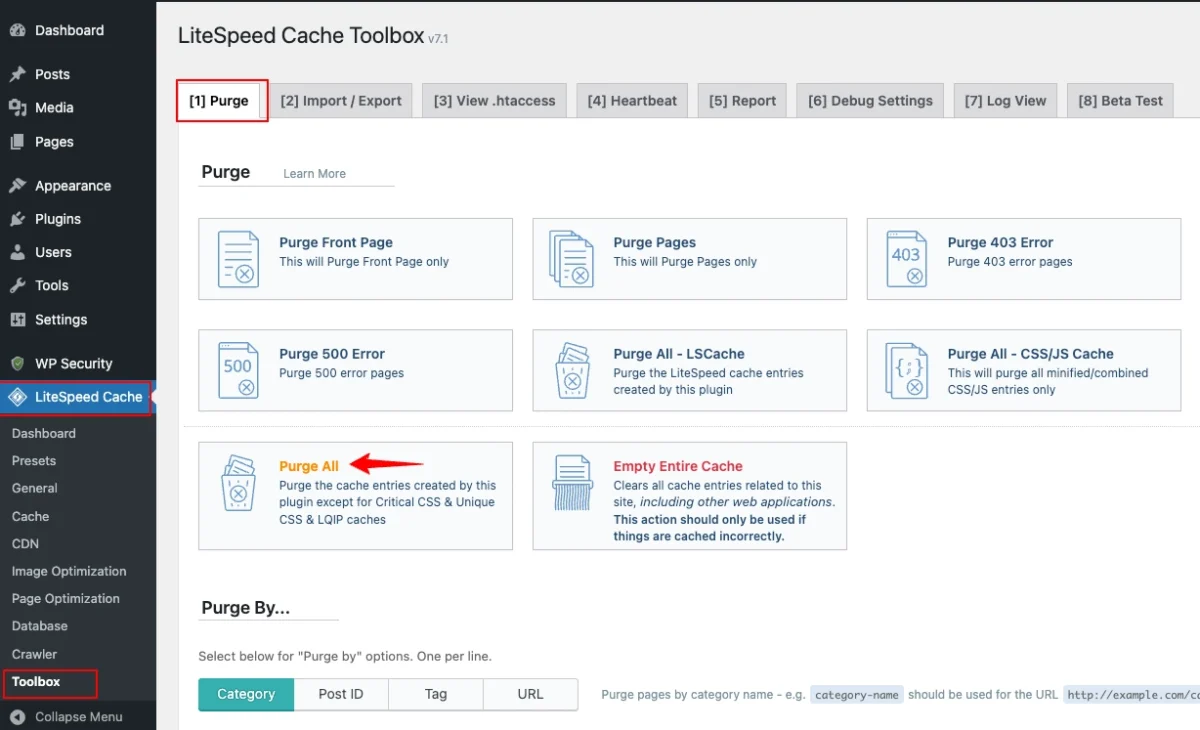
Menghapus Cache di Speedy Cache
Untuk menghapus cache dari Speedy Cache, silakan lakukan langkah berikut:
- Dari halaman admin, navigasi ke menu Speedy Cache → Dashboard.
- Klik tab Dashboard
- Centang opsi Delete Minified, Delete Gravatars, Preload Cache.
- Klik tombol Clear all cache and the selections.
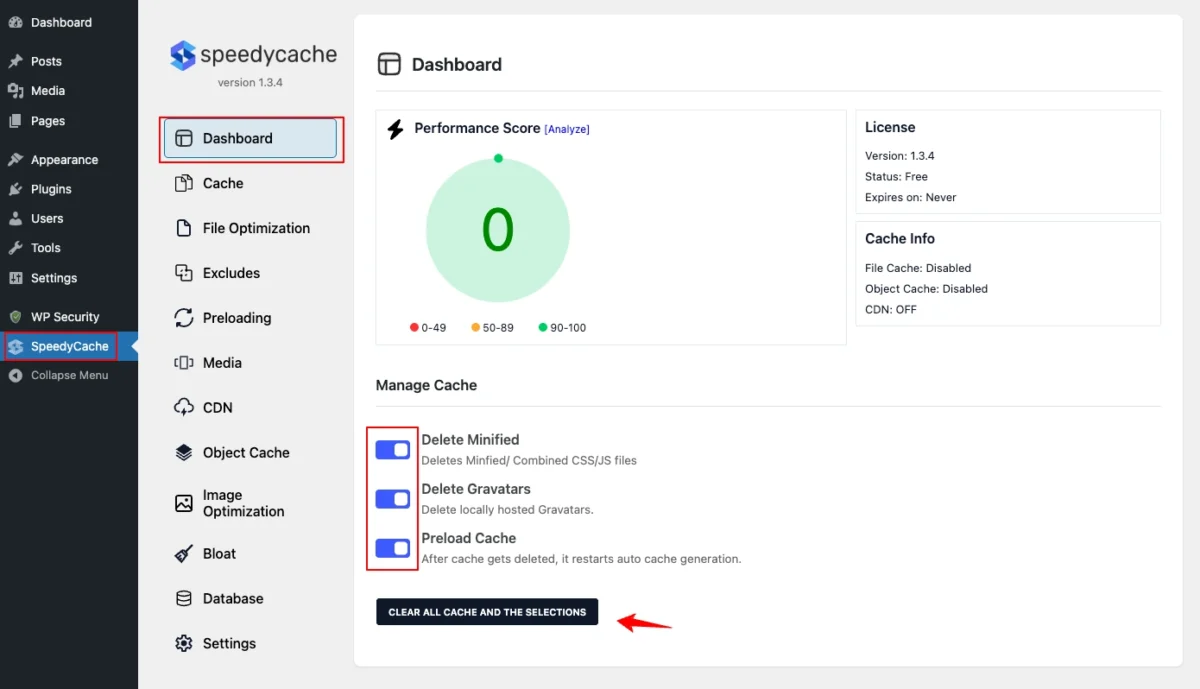
Menghapus Cache di WP Fastest Cache
Untuk menghapus cache dari WP Fastest Cache, silakan lakukan langkah berikut:
- Dari halaman admin, navigasi ke menu WP Fastest Cache
- Klik tab Clear Cache
- Klik tombol Clear all Cache.
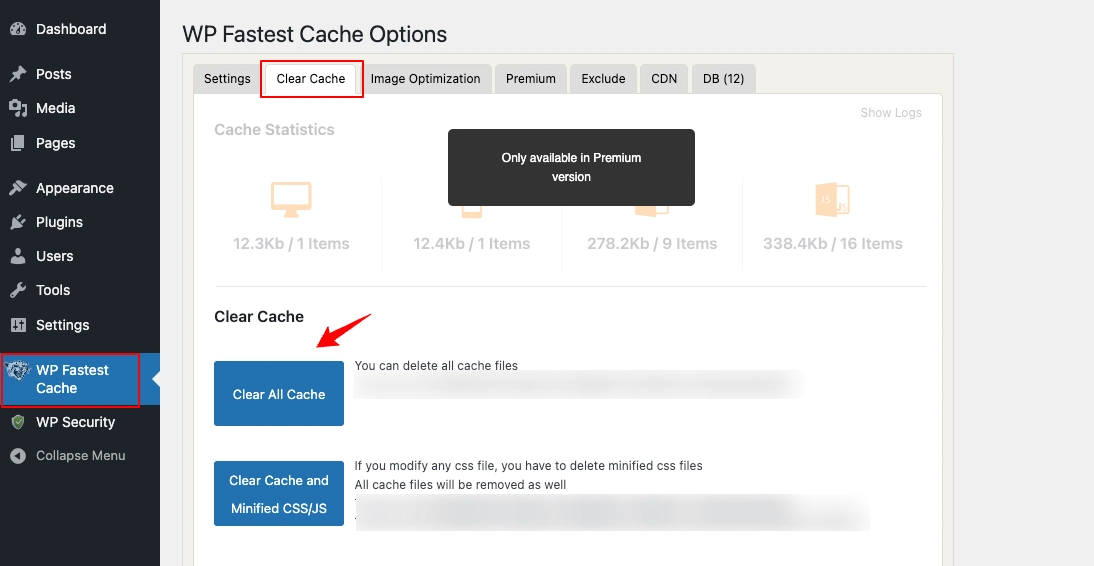
Tips Agar Cache Tidak Menyebabkan Masalah
- Selalu clear cache setelah melakukan update konten.
- Gunakan plugin caching yang stabil dan kompatibel.
- Jika menggunakan CDN, pastikan pengaturannya sinkron dengan cache plugin.
Kesimpulan
Menghapus cache di WordPress adalah langkah penting untuk memastikan performa dan tampilan website Anda selalu optimal. Baik menggunakan plugin, hosting, maupun CDN, pastikan Anda memahami cara kerja cache dan kapan perlu dibersihkan.
Dengan membersihkan cache secara rutin, Anda akan menghindari error tampilan, mempercepat loading halaman, dan menjaga pengalaman pengguna tetap maksimal.


Tinggalkan Balasan